Playground.ai:免費AI圖像創建服務
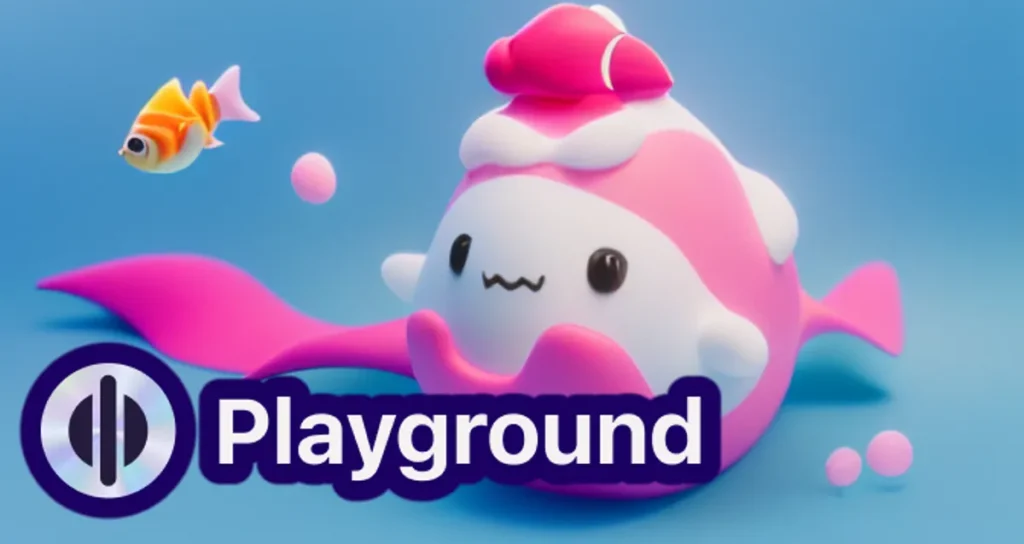
最近,我對生成圖像的AI服務很感興趣,所以我收集了很多有關這個主題的資訊。雖然我之前在我的帖子中提到的DALL-E-2和Bing圖像創建器已經令人滿意,但我想體驗更多生成圖像的AI服務。
我要介紹的服務是Playground.ai。它提供更多多樣化的功能,並提供各種詳細的選項來創建所需的圖像,相比DALL-E-2和Bing圖像創建器,它更加出色。閱讀完這篇文章後,我相信Playground.ai會被加入到你的書籤中。
什麼是Playground.ai
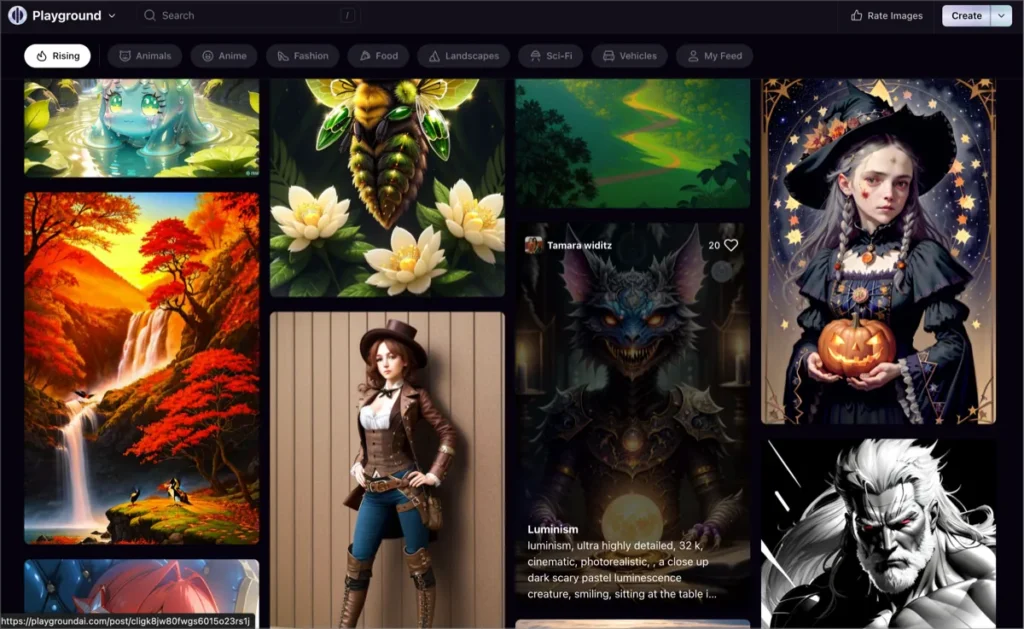
Playground AI是一個網絡應用程序,用戶可以使用它創建由AI生成的圖像並與社區共享。它提供免費的Dall-E2圖像生成、自動化藝術風格提示、圖像放大、基於雲的圖像存儲以及用於分享由AI生成的圖像的社交媒體功能。
作為從文本生成圖像的領先空間,Playground AI允許用戶每天免費創建高達1000張圖像,相比MidJourney和Stable Diffusion等競爭公司,提供了更有優勢的功能。作為一個社交媒體平台,用戶可以關注其他藝術家,享受和混搭其他用戶創建的圖像,並分享自己的藝術作品。
如何使用Playground.ai
首先,點擊Playground.ai訪問官方網站並進行免費註冊以使用該服務。

一旦你進入服務頁面,點擊右上角的[創建]按鈕。

上圖顯示了Playground中用於圖像生成的詳細配置窗口的佈局。當我第一次看到它時,我對與DALL-E和Bing圖像創建器相比提供的各種選項感到驚訝。每個面板都提供不同的自定義選項,如下所示。
① 模型
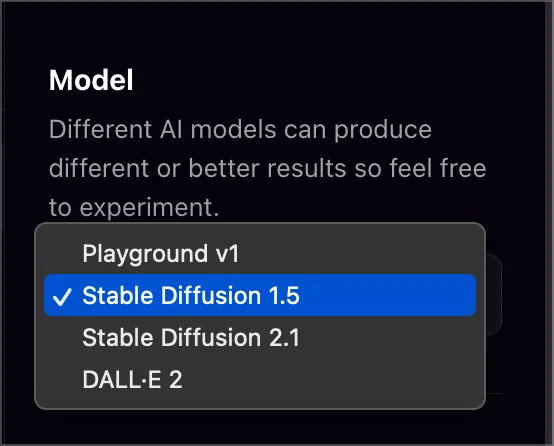
在模型面板中,你可以選擇用於圖像生成的AI模型。默認設置是[穩定擴散1.5]。請注意,DALL-E 2模型需要額外的附加購買。
根據我的個人經驗,我發現使用默認設置的[穩定擴散1.5]生成的圖像最令人滿意。因此,你可以將其作為默認選項。
② 圖像尺寸
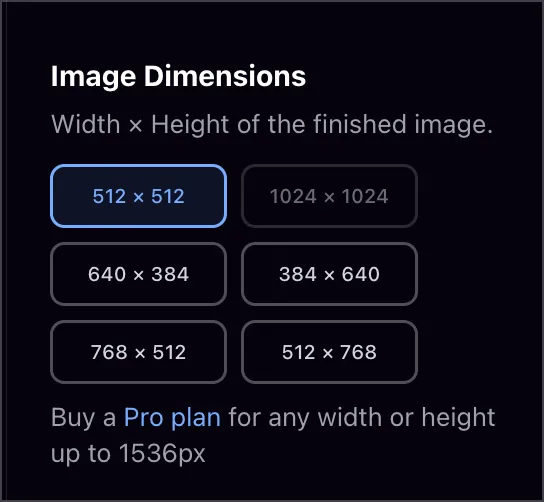
在圖像尺寸面板中,你可以指定圖像的大小。與只允許生成正方形圖像的DALL-E和Bing圖像創建器不同,我發現能夠設置圖像尺寸非常方便。這在生成所需圖像方面非常有幫助。
③ 提示指導和質量與細節
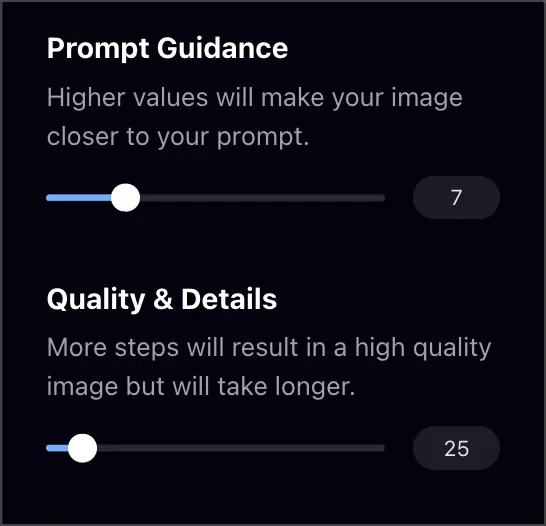
提示指導指定編寫提示時要包含的關鍵詞和標籤的數量。較高的數字可以確保圖像中的文本更忠實。然而,根據對其他用戶創建的提示的觀察,設置為7或更高似乎通常不必要。
質量與細節設置允許你調整生成圖像的質量和細節水平。最大值是30,但Playground.ai建議在7和10之間使用。
④ 過濾器和提示
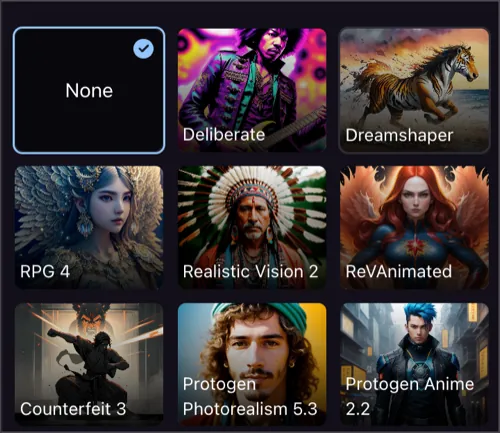
在過濾器部分,你可以設置你想要生成的圖像的整體氛圍或情感。這個確定整體情感的提示創建方面可能會有挑戰。然而,Playground.ai通過提供參考的示例照片並相應地設置過濾器,使初學者更容易生成高質量的圖像。
在提示面板中,你可以為所需的圖像編寫提示。你可以包含描述圖像的關鍵詞或標籤,甚至以對話的方式編寫,類似於使用DALL-E生成圖像的方式。
⑤ 排除、圖像到圖像、生成
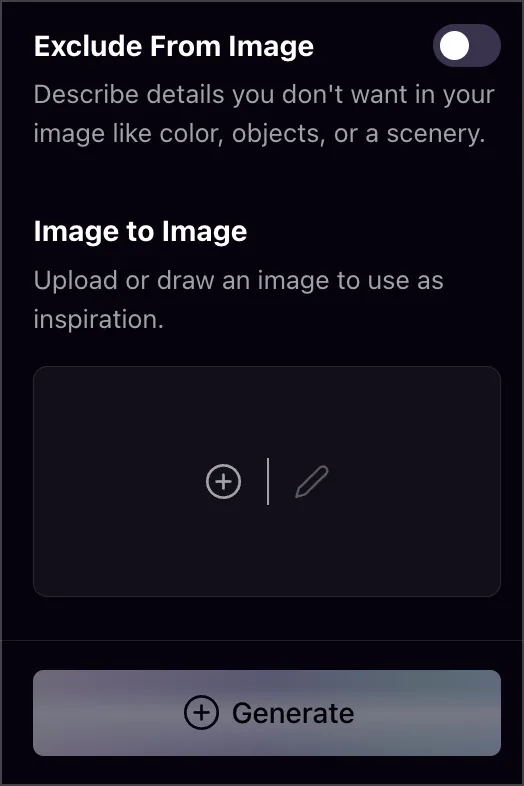
“排除圖像中的元素”功能允許你指定不想在生成的圖像中包含的元素。例如,你可以輸入關鍵詞來排除紅色、非常花哨的背景或汽車等內容。
“圖像到圖像”功能是一個迷人的功能。如果你有所需的藝術風格、角色姿勢或特定的配色方案,你可以插入這些圖像。AI將使用它們作為參考來生成具有類似情感、姿勢或配色方案的新圖像。
現在,你已經完成了所有的準備工作,可以點擊[生成]按鈕來創建圖像。
⑥ 管理創建的圖像

Playground.ai提供各種管理生成圖像的選項。你可以訪問編輯、複製鏈接、設置私密性、下載、用於圖像到圖像、創建變體、放大和去除背景等功能。這些功能允許你修改圖像、分享圖像、控制其隱私性、下載圖像、用作生成新圖像的參考、創建變體、放大圖像以及去除背景。
使用Playground.ai創建的圖像

在比較DALL-E、Bing圖像創建器和Playground.ai時,我發現我最喜歡Playground.ai生成的圖像。它提供了各種用於圖像創建的功能,使即使是初學者也能輕鬆生成高質量的圖像。
然而,你是否注意到右上角的女性圖片?看看她的腿。如果你不清楚地編寫提示,AI可能會犯錯。至少我還沒見過DALL-E模型犯過這樣的錯誤。但使用Playground.ai,這些錯誤偶爾會發生。
Playground的計劃

免費使用Playground時,你可以每天生成高達1,000張圖像。此外,要使用Tails或DALL-E模型等功能,需要Pro計劃。然而,對於大多數用戶來說,免費計劃應該足夠。
根據我使用DALL-E、Bing圖像創建器和Playground.ai的經驗,我認為AI技術真的很了不起。我計劃將來撰寫一篇文章,比較並探索更多圖像生成AI。